项目的添加
将项目添加到申请形式中。
操作步骤:
-
点击页眉处齿轮状的管理员菜单图标。
齿轮状图标仅显示于拥有管理权限的用户的页面。 -
点击[Garoon 系统管理]。
-
选择“各应用程序的管理”标签页。
-
点击[Workflow]。
-
点击[申请形式列表]。
-
在“申请形式的列表”页面中,选择类别,点击要添加项目的申请形式的名称。
-
在“申请形式的详情”页面中,点击“申请形式的项目列表”的[添加项目]。
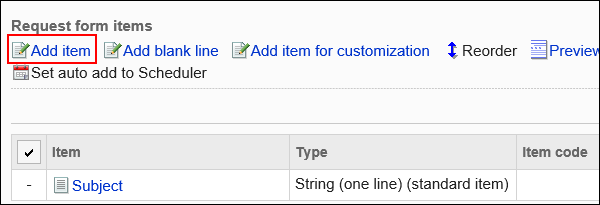
-
“项目的添加”页面中,“类型”一项选择项目的类型。
可以选择以下类型:
- 单行文本框
- 多行文本框
- 菜单
- 单选框
- 复选框
- 数值
- 自动计算
- 日期
- 附件
- 路径导航整合
-
根据步骤 8 中选择的类型设置所需字段。
详情请参考项目的类型。 -
确认设置内容,点击[添加]。
-
在预览页面中确认项目的显示。
有关详细信息,请参阅申请形式的预览